这几天新配的4070需要安装深度学习环境,开始为了图简便把之前显卡的环境复制过来,结果有各种小问题,什么环境无法导入pytorch,显卡算力和torch的算力不匹配等小问题,导致两天才弄好,下面说下成功安装过程。。。。
1,首先安装好对应的驱动和cudnn-英伟达官网下载具体2可参考这位博主
https://blog.csdn.net/weixin_44791964/article/details/120668551
其中nividia-smi 的版本需要高于或等于cudnn(cuda)的版本。
(78条消息) NVIDIA显卡驱动版本,CUDA版本,cudnn版本之间关系及如何选择_显卡驱动版本高_仟人斩的博客-CSDN博客
2.安装好驱动就得 安装anaconda3,按照一般步骤安装就是了问题不大。首先登录Anaconda的官网:Anaconda | Anaconda Distribution。直接下载对应安装包就可以。
3配置pytorch-gpu环境-Pytorch官网:https://pytorch.org/
首先Win+R启动cmd,在命令提示符内输入以下命令:
conda create –n pytorch python=3.7conda activate pytorch进入到torch环境-比如我的是torch
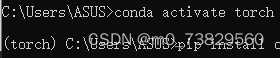
其中Python版本终端输入Python查询就行。
然后, 在torch环境下进行相应的pytorch版本安装
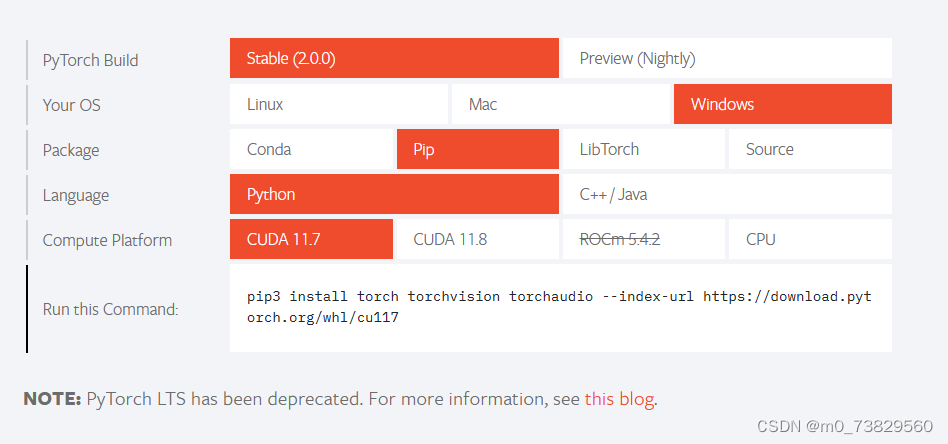
这里有个问题是官方的下载比较慢,也不建议用镜像原,我第一次用镜像下的就是cpu版本的torch,结果cuda一直是false。推荐本地直接下载包安装较快,我们到https://download.pytorch.org/whl/torch_stable.html这个网站里:
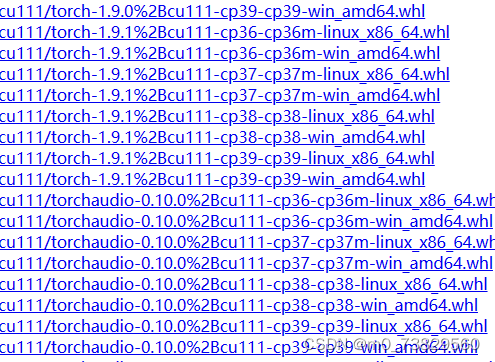
cu+序号后面表示cuda版本,即GPU版本(cpu+序号表示cpu),如cu117表示cuda 11.7;
cp+序号表示python版本,如cp310表示python 3.10;我们按自己的cuda版本和python版本找到对应的torch和torchversion文件即可
![]()
然后是pip install + 文件名(注意要带whl),如
pip install torchvision-0.14.0+cu117-cp310-cp310-win_amd64.whl 安装好后检查:
进入python环境(cat) C:\Users\asus>python 导入torch>>> import torch >>> print(torch.cuda.is_available()) #cuda是否可用 >>>print(torch.cuda.get_device_name(0)) #返回设备索引 >>>print(torch.cuda.device_count()) # 返回GPU的数量 >>>print(torch.cuda.current_device()) # 返回当前设备索引 >>> print(torch.rand(3,3).cuda())结果:查看包和cuda

有torch和vision且为cu版本对应就没问题。
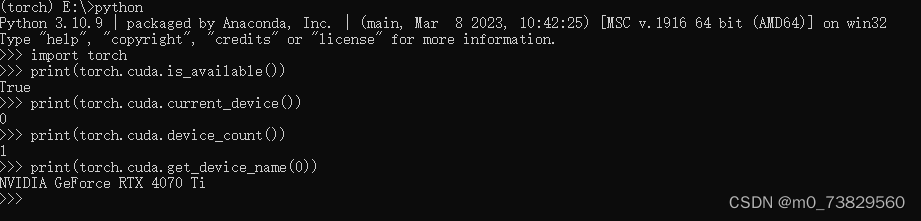
有True ,就可以愉快得使用torch。